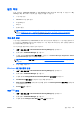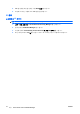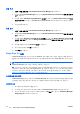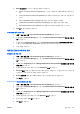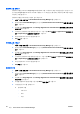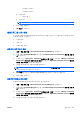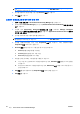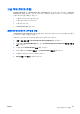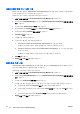Protect Tools User Guide
계정 추가
1.
시작 > 모든 프로그램 > HP ProtectTools Security Manager 를 선택합니다.
2.
왼쪽 창에서 Credential Manager 를 누른 다음 Authentication and Credentials(인증 및 인증 정
보)를 누릅니다.
3.
오른쪽 창에서 Windows Logon(Windows 로그온)을 누른 다음 Add a Network Account(네트
워크 계정 추가)를 누릅니다. Add Network Account Wizard(네트워크 계정 추가 마법사)가 열립니
다.
4.
화면 지침을 따릅니다.
계정 제거
1.
시작 > 모든 프로그램 > HP ProtectTools Security Manager 를 선택합니다.
2.
왼쪽 창에서 Credential Manager 를 누른 다음 Authentication and Credentials(인증 및 인증 정
보)를 누릅니다.
3.
오른쪽 창에서 Windows Logon(Windows 로그온)을 누른 다음 Manage Network Accounts(네
트워크 계정 관리)를 누릅니다. Manage Network Accounts(네트워크 계정 관리) 대화상자가 열
립니다.
4.
제거할 계정을 누른 다음 Remove(제거)를 누릅니다.
5.
확인 대화상자에서 Yes(예)를 누릅니다.
6.
OK(확인)를 누릅니다.
Single Sign On 사용
Credential Manage 에는 여러 인터넷 및 Windows 프로그램에 대한 사용자 이름과 암호를 저장하고,
등록된 프로그램에 액세스할 때 자동으로 로그온 인증 정보를 입력하는 Single Sign On 기능이 있습니
다.
주: Single Sign On 의 주요 기능은 보안과 개인 정보 보호입니다. 모든 인증 정보는 암호화되며
Credential Manager 에 로그온한 다음에만 사용할 수 있습니다.
주: 또한 보안 사이트 또는 프로그램에 로그온하기 전에 Java Card, 지문 인식기, 토큰 등을 사용하여
인증 정보의 유효성을 검사하도록 Single Sign On 을 구성할 수 있습니다. 이 기능은 특히 은행 계좌 번
호와 같은 개인 정보가 포함된 프로그램이나 웹 사이트에 로그온할 때 유용합니다. 자세한 내용은
25페이지의 Credential Manager 설정 구성을 참조하십시오.
새 응용프로그램 등록
Credential Manager 에서는 사용자가 Credential Manager 에 로그온한 상태에서 실행한 응용프로그램
을 등록할 것인지 묻는 메시지가 표시됩니다. 응용프로그램은 수동으로 등록할 수도 있습니다.
자동 등록 사용
1.
로그온해야 할 응용프로그램을 엽니다.
2.
프로그램 또는 웹 사이트 암호 대화상자에서 Credential Manager SSO 아이콘을 누릅니다.
3.
해당 프로그램 또는 웹 사이트의 암호를 입력하고 OK(확인)를 누릅니다. Credential Manager
Single Sign On 대화상자가 열립니다.
18
2 장 HP ProtectTools Credential Manager
KOWW